Sunday, February 19, 2017
Cara Setting Konfigurasi LAN SPEEDY Windows xp
Cara Setting Konfigurasi LAN SPEEDY Windows xp
CARA SETTING IP LAN SPEEDY Server Dan client
 |
Langsung ja Ea Saya share tutorialnya Untuk mengubungkan antara dua komputer dalam jaringan, maka salah satu komputer yang dijadikan Server (yang terkoneksi dengan modem) harus memiliki dua network-card. Satu untuk menghubungkan dengan modem SPEEDY (server). Satu untuk mengubungkan dengan komputer yang satunya, (client) Kedua kartu jaringan ini harus sudah di-install driver-nya.
Setting Jaringan Pada Server
a. Pada Kartu Jaringan Pertama (yang terhubung ke modem)- Masuk ke tempat pengaturan jaringan di Windows (Start ? Control Panel ? Network and Internet Connection ? Network Connection)
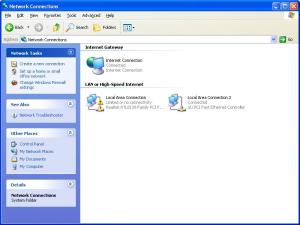
Halaman Network Connection
- Klik kanan pada kartu jaringan pertama, pilih “properties”.
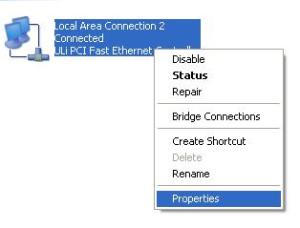
- Pilih tab “advance”. Lalu pada Internet Connection Sharing, check “allow other user to connect through this computer”. Dan uncheck pada “allow other user to control or disable this shared connection”.
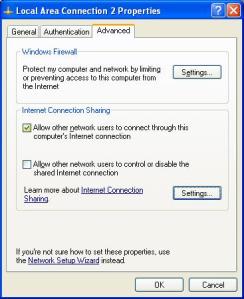
- Kalau ingin, anda dapat mengatur layanan yang bisa diakses oleh komputer client, klik pada tombol Setting.
- Masih pada tab “advance”. Pada Windows Firewall, klik tombol Settings. Lalu matikan windows firewall (turn off). Dan sekarang status jaringan pada server = connected.
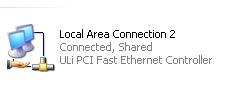
- Klik kanan pada kartu jaringan kedua, pilih “properties”.
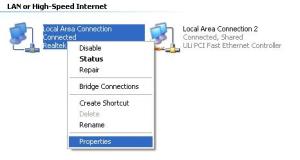
- Pilih “Internet Protocol TCP/IP”. Lalu klik tombol Properties.
- Setting sebagai berikut :
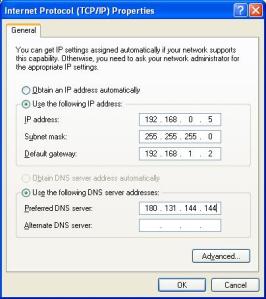
Menggunakan DNS Nawala
- Cek konfigurasi jaringan yang baru saja dibuat dengan masuk ke command-prompt dan mengeksekusi perintah “ipconfig”. Tampilan sebagai berikut : (gambar 10)
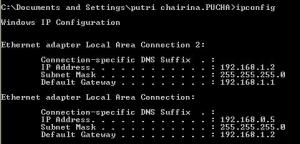
Setting Pada Komputer Client
- Masuk ke Network Connection pada komputer Client. Atur konfigurasi menjadi sebagai berikut :
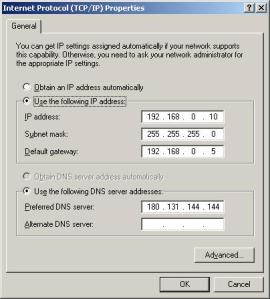
Menggunakan DNS Nawala
- Kemudian, tampilan Network Connection akan berubah menjadi sebagai berikut :
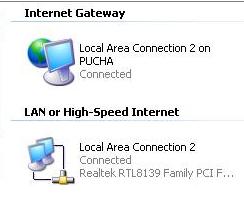
Selamat Mencoba Dan Semoga Bermanfaat
Available link for download